Ställa in volymen
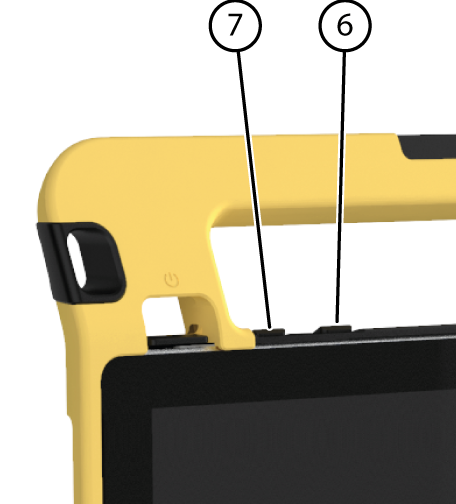
Förutom att använda Mind Express kan du också ställa in volymen med volymkontrollerna (6) (7) och via Windows 10.
Anm: Om volymikonen inte syns i Windows 10 aktivitetsfält, välj först för att visa dolda ikoner.
för att visa dolda ikoner.
 för att visa dolda ikoner.
för att visa dolda ikoner.
| Funktion | Åtgärd med volymkontrollerna | Åtgärd i Windows 10 aktivitetsfält |
|---|---|---|
| Öka volymen | Tryck på volymkontrollen (6) tills den önskade volymen uppnås. | Välj volymikonen  i aktivitetsfältet och flytta på skjutreglaget till höger för att ställa in önskad volym. i aktivitetsfältet och flytta på skjutreglaget till höger för att ställa in önskad volym. |
| Minska volymen | Tryck på volymkontrollen (7) tills den önskade volymen uppnås. | Välj volymikonen  i aktivitetsfältet och flytta på skjutreglaget till vänster för att ställa in önskad volym. i aktivitetsfältet och flytta på skjutreglaget till vänster för att ställa in önskad volym. |
| Stäng av volymen. | Tryck på volymkontrollen (6) tills volymen är inställd på 0. | Välj volymikonen  i aktivitetsfältet och flytta på skjutreglaget till vänster tills volymen är inställd på 0. i aktivitetsfältet och flytta på skjutreglaget till vänster tills volymen är inställd på 0. |